※ この情報はOffice 2013 カスタマー プレビュー版を元にしています。製品版では変更になる可能性がありますのでご注意ください。
記事のタイトル通りですが、Word 2013では機能が新たに追加され、文書にオンライン ビデオ(Bing ビデオやYouTube動画)を挿入できるようになりました。
例えばYouTubeの動画を挿入する場合は、下記のような手順になります。
- YouTubeにアクセスして、文書に挿入したい動画のページを開きます。
- 「共有」ボタンをクリックします。
- 「埋め込みコード」ボタンをクリックします。
- 表示された埋め込みコードをクリップボードにコピーします。
- Word 2013を起動し、「挿入」タブの「オンライン ビデオ」をクリックします。
- ビデオの挿入ダイアログが表示されるので、「ビデオの埋め込みコードから」にある「埋め込みコードをここに貼り付け」欄に手順4.でコピーした埋め込みコードを貼り付け、「挿入」ボタンをクリックします。
- 文書に動画が挿入され、再生ボタンをクリックすると動画が再生できるようになります。
Wordで作った操作マニュアルに動画を載せたり会社案内に紹介動画を載せたりと、色々な使い方が考えられますね。
非常に便利な機能だと思います。
ちなみにマクロで挿入する場合はShapes/InlineShapesオブジェクトのAddWebVideoメソッドを使います。
・Shapes.AddWebVideo Method (Word)
http://msdn.microsoft.com/en-us/library/jj231179(v=office.15)
・InlineShapes.AddWebVideo Method (Word)
http://msdn.microsoft.com/en-us/library/jj231577(v=office.15)
Option Explicit Public Sub Sample() ActiveDocument.Shapes.AddWebVideo EmbedCode:="<iframe width='420' height='315' src='http://www.youtube.com/embed/qk51u8-4uo4' frameborder='0' allowfullscreen />", VideoWidth:=420, VideoHeight:=315 End Sub Public Sub Sample2() ActiveDocument.InlineShapes.AddWebVideo EmbedCode:="<iframe width='420' height='315' src='http://www.youtube.com/embed/qk51u8-4uo4' frameborder='0' allowfullscreen />", VideoWidth:=420, VideoHeight:=315 End Sub























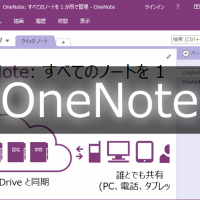


この記事へのコメントはありません。